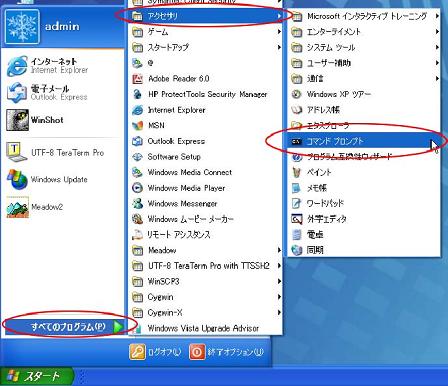
図1: コマンドプロンプトを立ち上げているところ
DNS サーバに聞けばドメイン名に対応するIP アドレスを教えてくれるので,いちいちIP アドレスを覚えておかなくて済むということは良いとしても,そのようにしてDNS サーバに問い合わせるためには,そのDNS サーバ自身のIP アドレスを知っておかないと,そもそもそのDNSサーバにアクセスできないのではないか?実はこの疑問はとても真っ当で,皆様がお使いの各PC は,そのような問い合わせに使うDNS サーバのIPアドレスを知っています。すなわち,各PC には,DNS 名前解決に使用するためのDNS サーバが‘IP アドレス’ で設定されているはずです。
| 負荷分散のため,部局でDNS キャッシュサーバを運用している場合はそちらをご利用ください。その場合の設定は部局のDNS 管理者の指示に従って下さい。 |
| 1台目(優先DNS サーバ等) | 2台目(代替DNS サーバ等) | |
| 部局にDNS サーバが2 台ある場合 | 部局のサーバ | 部局のサーバ |
| 部局にDNS サーバが1 台ある場合 | 部局のサーバ | 130.34.11.111 または 130.34.11.123 |
| 部局にDNS サーバがない場合 | 130.34.11.111 または 130.34.11.123 | 130.34.11.111 または 130.34.11.123 |
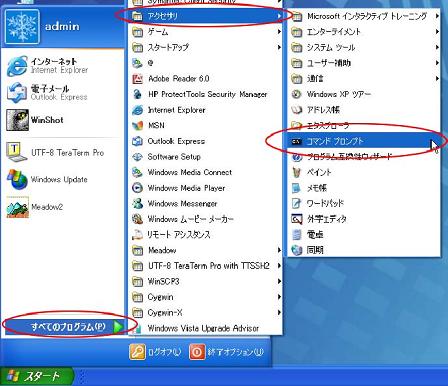
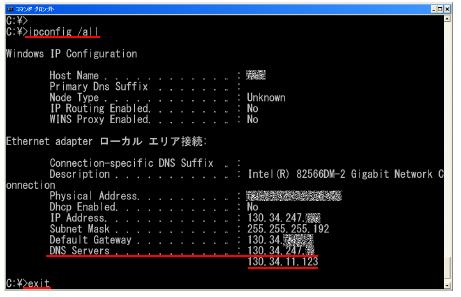
| [スタート]メニューから[コントロールパネル]を開き,[ ネットワークとインターネット接続]を選択します。 |
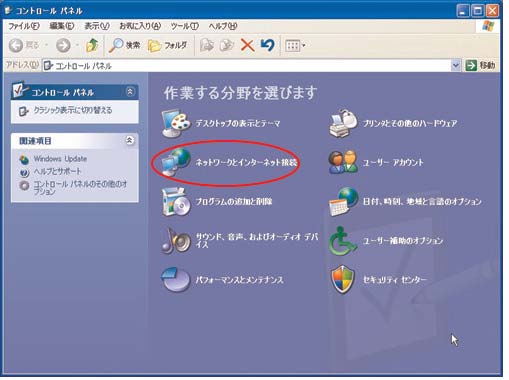 図3-1: [ネットワークとインターネット接続] |
| [ネットワーク接続]を選択します。 |
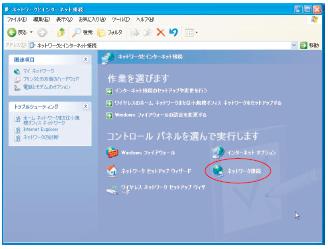 図3-2: [ネットワーク接続] |
| [ ローカルエリア接続]を右クリックし,[プロパティ]を選択します。 |
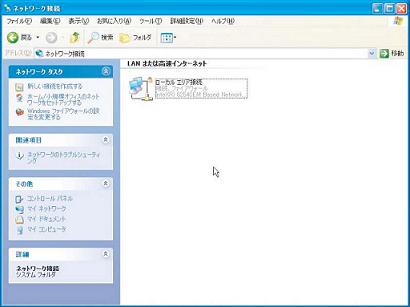 図3-3: [ローカルエリア接続] |
| [ インターネットプロトコル(TCP/IP)]を選択し,[プロパティ]をクリックします。 |
 図3-4: [ インターネットプロトコル(TCP/IP)] |
| [ 優先DNS サーバ],[ 代替DNS サーバ]において,表1 の通りに設定します。 |
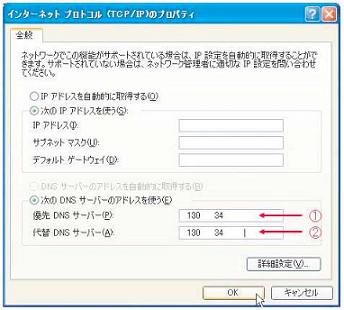 図3-5: DNS サーバを指定する |
| 図3-5 の画面で,[ 詳細設定]をクリックすると右の画面が現れますので,[DNS]タブをクリックし,[この接続のアドレスをDNS に登録する]のチェックを外して下さい。 |
 図3-6: [DNS に登録する]のチェックを外す |
